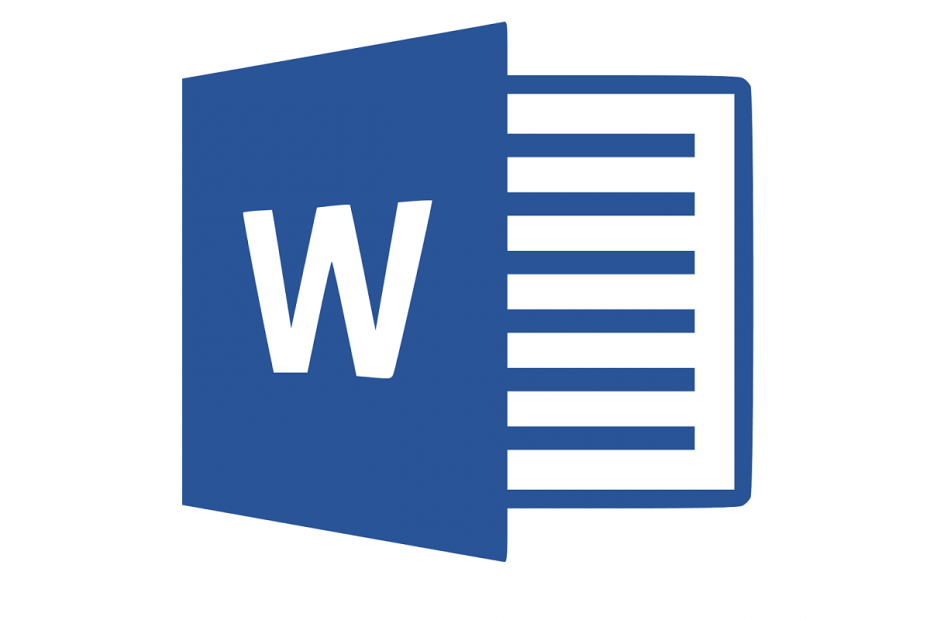
Ne izgubite nobenega Wordovega dokumenta, ki je poškodovan. To orodje bo popraviti in pridobiti močno pokvarjene ali poškodovane datoteke .doc ali .docx datotek in po zaključku dostavite celotno poročilo. Uporabili ga boste za:
- Odpravite vse poškodovane datoteke .doc in .docx datoteke do Word 2007
- Popravite pisave, besedilo, glave, noge in vse ostalo, kar vsebuje Wordov dokument
- Vrnite si prvotno vsebino iz popravljenih datotek v prvotni obliki
Orodje za popravilo datotek Word
Microsoft Word je verjetno eden najbolj znanih urejevalnikov besedil na trgu, vendar je veliko uporabnikov poročalo, da Wordovih dokumentov ne morejo shraniti na svoj računalnik. To je lahko velik problem, danes pa vam bomo pokazali, kako to pravilno popraviti.
Včasih morda ne boste mogli shraniti Wordovega dokumenta. To je lahko težava in če že govorimo o težavah z Wordom, je tu nekaj podobnih težav, o katerih so poročali uporabniki:
- Wordovega dokumenta 2016, 2013, 2010 ni mogoče shraniti - Ta težava se lahko pojavi v skoraj vseh različicah programa Word. Težavo lahko povzroči datoteka predloge, zato jo znova ustvarite in preverite, ali to težavo odpravlja.
- Microsoft Word 2016 ne bo shranil dokumentov - Do te težave lahko pride zaradi vaših dodatkov. Če želite odpraviti težavo, zaženite Word v varnem načinu in onemogočite vse dodatke.
- Ni mogoče shraniti Wordovega dokumenta samo za branje, napaka dovoljenja - Do te težave lahko pride zaradi vašega registra in če želite težavo odpraviti, morate samo odstraniti določene ključe in preveriti, ali to težavo rešuje.
- Wordovega dokumenta ni mogoče shraniti na namizje - Včasih lahko med shranjevanjem Wordovih dokumentov naletite na težave z dovoljenjem. To običajno povzroči vaš protivirusni program, zato preverite njegove nastavitve ali ga onemogočite.
Word ne more dokončati shranjevanja zaradi težave z dovoljenjem za datoteko [FIX]
- Zaženite Word v varnem načinu
- Preimenuj predlogo Normal.dotm
- Onemogoči funkcijo avtokapitalizacije
- Preverite protivirusno programsko opremo
- Onemogoči dostop z nadzorovano mapo
- Preverite mesto shranjevanja
- Odstranite registrski ključ Word Data
- Ponovno ustvarite dokument
1. rešitev - zaženite Word v varnem načinu
Če dokumenta Word ne morete shraniti, je težava morda povezana z enim od dodatkov. Word ima privzeto različne dodatke in včasih lahko ti dodatki povzročijo težave. Če želite težavo odpraviti, uporabniki predlagajo zagon programa Word v varnem načinu. To je zelo enostavno narediti, in to lahko storite tako, da sledite tem korakom:
- Prepričajte se, da je Word popolnoma zaprt.
- Poiščite bližnjico Word, pritisnite in držite tipko CTRL in zaženite Word.
- Pozvani boste, da potrdite, da želite Word zagnati v varnem načinu.
Po tem se mora Word zagnati v varnem načinu, ne da bi bili vključeni dodatki. Ko se Word zažene, preverite, ali težava še vedno obstaja. Če se težava ne prikaže v varnem načinu, je težava najverjetneje povezana z vašimi dodatki.
To lahko popravite tako, da poiščete in onemogočite problematične dodatke. To je zelo preprosto in to lahko storite tako, da sledite tem korakom:
- Pojdi do Datoteka> Možnosti v Wordu.
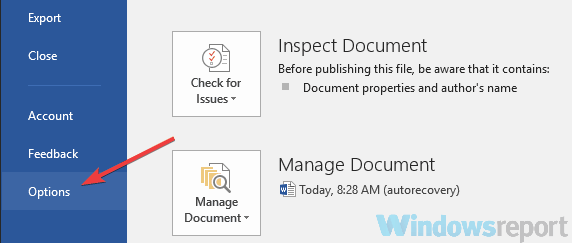
- Zdaj izberite Dodatki v levem podoknu. V desnem podoknu kliknite Pojdi poleg gumba Upravljanje dodatkov COM.
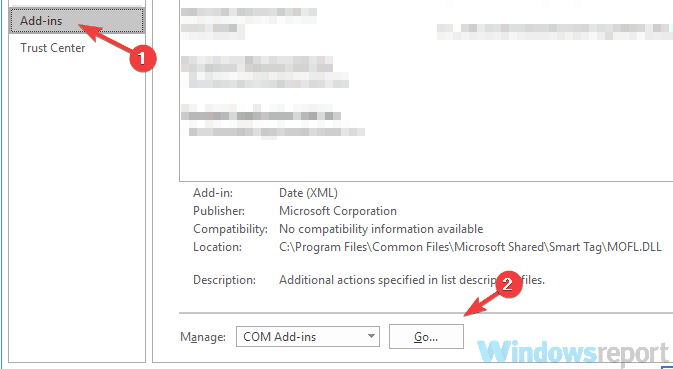
- Zdaj poiščite problematične dodatke in jih onemogočite. Običajno je težava povezana z Pošlji v Bluetooth Dodatek, težavo pa lahko povzročijo tudi drugi.
Ko onemogočite problematične dodatke, preverite, ali težava še vedno obstaja.
- PREBERITE TUDI: Popravek: Napaka »Microsoft Word je prenehal delovati«
2. rešitev - preimenujte predlogo Normal.dotm
Po mnenju uporabnikov lahko včasih težavo povzroči datoteka predloge. Če je privzeta datoteka predloge poškodovana ali poškodovana, Wordovega dokumenta ne boste mogli shraniti v računalnik. Datoteko s predlogo pa lahko preprosto ustvarite sami. To je zelo enostavno narediti in to lahko storite tako, da sledite tem korakom:
- Pritisnite Tipka Windows + R. in vnesite %podatki aplikacije%. Zdaj pritisnite Enter ali kliknite v redu.

- Pomaknite se do MicrosoftTemplates Tam bi morali videti Normal.dotm mapa. Preimenujte datoteko v OldNormal.dotm.
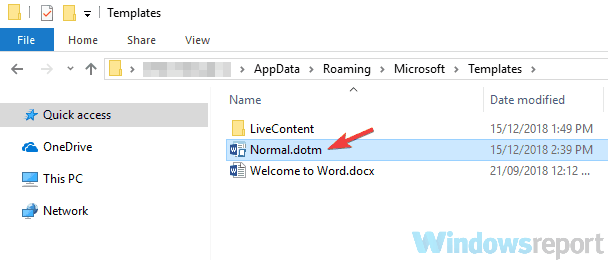
Po tem boste prisilili Word, da znova ustvari novo privzeto datoteko predloge. Ko ponovno ustvarite datoteko s predlogo, je treba težavo v celoti rešiti. Številni uporabniki so poročali, da je ta metoda uspela zanje, zato vam priporočamo, da jo preizkusite.
3. rešitev - onemogočite avtokapitalizacija funkcija
Včasih se lahko zaradi te težave pojavijo vgrajene funkcije programa Microsoft Word. Očitno lahko ta težava v programu Microsoft Word povzroči funkcijo samokapitalizacije. Če Wordovega dokumenta ne morete shraniti v računalnik, morda poskusite popolnoma onemogočiti funkcijo avtokapitalizacije.
Po tem preverite, ali je težava odpravljena. To je le rešitev, vendar vam bo morda uspelo, zato jo lahko preizkusite.
4. rešitev - Preverite protivirusno programsko opremo
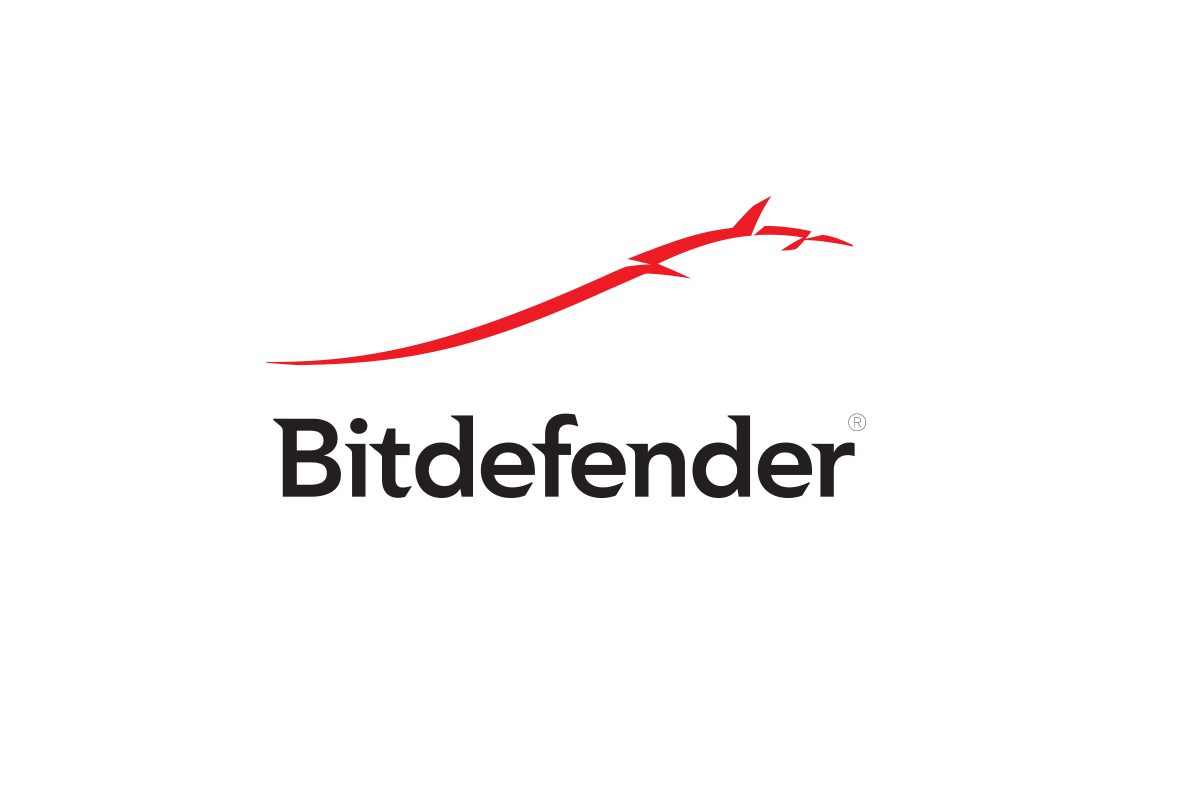
Včasih vam lahko protivirusna programska oprema prepreči spreminjanje določenih datotek. Če želite težavo odpraviti, priporočamo, da preverite protivirusne nastavitve in onemogočite nekatere funkcije, zlasti funkcije, kot je Dostop do map ali Zaščita mape.
Če onemogočanje teh funkcij ne reši težave, lahko poskusite popolnoma onemogočiti protivirusni program. Če to ne deluje, poskusite odstraniti protivirusni program in preverite, ali to pomaga. Če uporabljate Windows 10, bi morali ostati zaščiteni z Windows Defender tudi če odstranite neodvisni protivirusni program, zato vas ni treba skrbeti za vašo varnost. Številni uporabniki so poročali o težavah z Trusteer Rapport in Zaščita končne točke programske opreme, vendar ne pozabite, da lahko to težavo povzročijo druga protivirusna orodja.
Če težavo odpravite z odstranitvijo protivirusnega programa, je morda pravi čas, da razmislite o uporabi drugega protivirusnega programa. Na trgu je veliko odličnih protivirusnih orodij, če pa iščete zanesljiv protivirusni program, ki nikakor ne bo motil vašega sistema, poskusite Bitdefender.
- PREBERITE TUDI: Sporočilo Microsoft Word »Ali želite shraniti tudi spremembe v predlogi dokumenta«
5. rešitev - onemogočite dostop z nadzorovano mapo
Kot smo že omenili, lahko vaš protivirusni program včasih povzroči težave z Wordom. Če dokumenta Word ne morete shraniti v računalnik, je težava morda povezana z Windows Defenderjem. Windows Defender ima vgrajeno funkcijo zaščite map, in če je ta funkcija omogočena, datotek ne boste mogli shraniti v določene imenike.
Če želite odpraviti to težavo, svetujemo, da to funkcijo popolnoma onemogočite. To je pravzaprav zelo enostavno narediti, in to lahko storite tako, da sledite tem korakom:
- Odprite Aplikacija za nastavitve. To lahko storite hitro s pritiskom na Tipka Windows + I. Kdaj Aplikacija za nastavitve odpre, se pomaknite do Posodobitve in varnost oddelku.
- Izberite Varnost sistema Windows v meniju na levi. Zdaj izberite Odprite varnostni center Windows Defender iz desnega podokna.
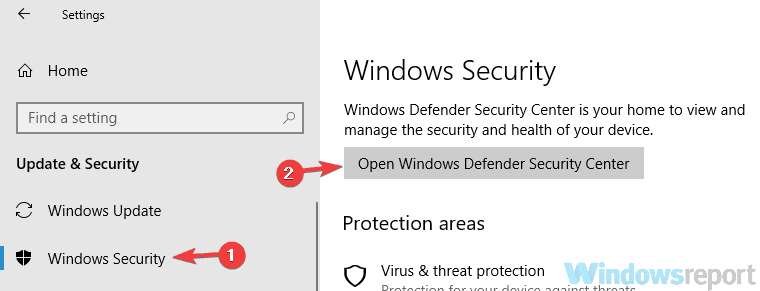
- Pomaknite se do Zaščita pred virusi in grožnjami.

- Zdaj izberite Nastavitve zaščite pred virusi in grožnjami.
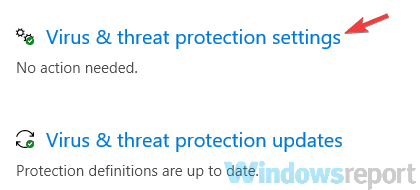
- Pomaknite se navzdol, dokler ne dosežete Dostop do nadzorovane mape oddelku. Kliknite na Upravljanje dostopa do nadzorovane mape možnost.
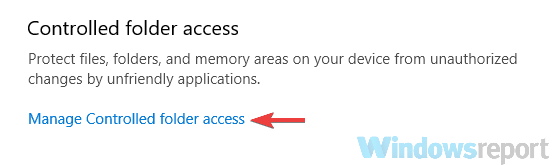
- Poskrbi da Dostop do nadzorovane mape funkcija je onemogočena.
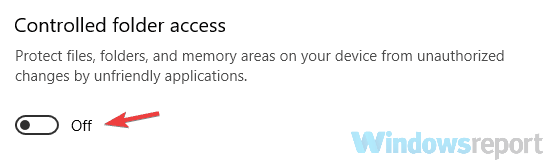
Po tej spremembi preverite, ali je težava še vedno prisotna.
6. rešitev - preverite mesto shranjevanja
Po mnenju uporabnikov se včasih ta težava lahko pojavi zaradi vaše lokacije za shranjevanje. Po mnenju uporabnikov Microsoft Word ne deluje dobro z dolgimi potmi datotek in če dokument shranjujete na poti, ki je dolga med 180 in 255 znaki, boste morda naleteli na to težavo.
Če želite težavo odpraviti, priporočamo, da poskusite shraniti na drugo pot, bližje korenskemu imeniku, in preverite, ali to rešuje vašo težavo. Poleg tega s poti datoteke odstranite vse posebne znake.
Zdi se, da ima Word nekaj težav s posebnimi znaki, kot so apostrofi in podobno, zato jih ne imejte na poti do datoteke ali v imenu datoteke. Po izvedbi teh sprememb je treba težavo popolnoma rešiti.
7. rešitev - Odstranite registrski ključ Word Data
Po mnenju uporabnikov, če dokumenta Word ne morete shraniti v računalnik, je težava morda povezana z vašim registrom. Vaš registra lahko povzroči to težavo in če jo želite odpraviti, morate iz nje odstraniti en sam ključ. Če želite to narediti, sledite tem korakom:
- Pritisnite Tipka Windows + R. odpreti pogovorno okno Zaženi. Enter regedit in pritisnite Enter ali kliknite v redu.
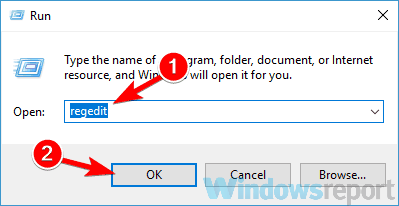
- Kdaj Urejevalnik registra odpre se v levem podoknu poiščite naslednjo tipko:
-
HKEY_CURRENT_USER \ Software \ Microsoft \ Office16.0 \ Word \ Data
Upoštevajte, da se ta tipka morda nekoliko razlikuje, odvisno od različice Officea, ki jo uporabljate.
-
HKEY_CURRENT_USER \ Software \ Microsoft \ Office16.0 \ Word \ Data
- Z desno miškino tipko kliknite Podatki tipko in izberite Izvozi v meniju.
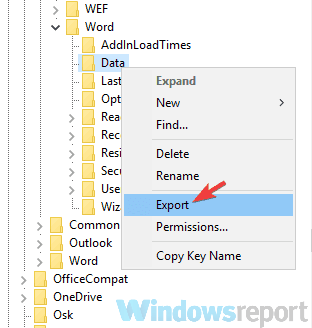
- Izberite želeno lokacijo, vnesite rezerva kot Ime datoteke in kliknite Shrani .
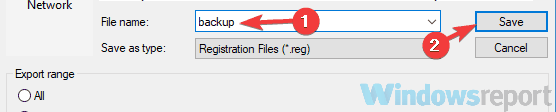
- Z desno tipko miške kliknite podatkovno tipko in izberite Izbriši v meniju. Ko se prikaže potrditveni meni, kliknite Da .
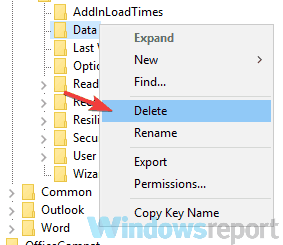
Po tem znova zaženite Word in preverite, ali težava še vedno obstaja. Če je težava še vedno prisotna, zaženite backup.reg datoteko, ki ste jo ustvarili v 4. korak za obnovitev registra v prvotno stanje.
8. rešitev - znova ustvarite dokument
Če dokumenta Word ne morete shraniti v računalnik, je težava morda povezana z nekaterimi formulami. Mnogi uporabniki običajno uporabljajo različne formule v Wordu, včasih pa te formule lahko povzročijo različne težave.
Če želite odpraviti težavo, izberite vse besedilo v dokumentu in ga kopirajte v odložišče. Zdaj znova zaženite Word in odprite nov dokument. Vsebino odložišča prilepite v nov dokument in brez težav ga boste lahko shranili.
Kot vidite, obstaja veliko težav, ki vam lahko preprečijo shranjevanje Wordovih dokumentov, vendar upamo, da ste to težavo uspeli rešiti po uporabi ene od naših rešitev.
PREBERITE TUDI:
- Kaj storiti, če čarovnik za aktiviranje Microsoft Office ne bo deloval
- Popoln popravek: Office me nenehno prosi za prijavo v sistemih Windows 10, 8.1, 7
- Popravljeno: pisarniški dokumenti obesijo med shranjevanjem prek počasnega omrežja

![Kako popraviti poškodovan Wordov dokument [Easy Fix]](/f/9a88073f053ca42216b2c6d82ab18552.jpg?width=300&height=460)
